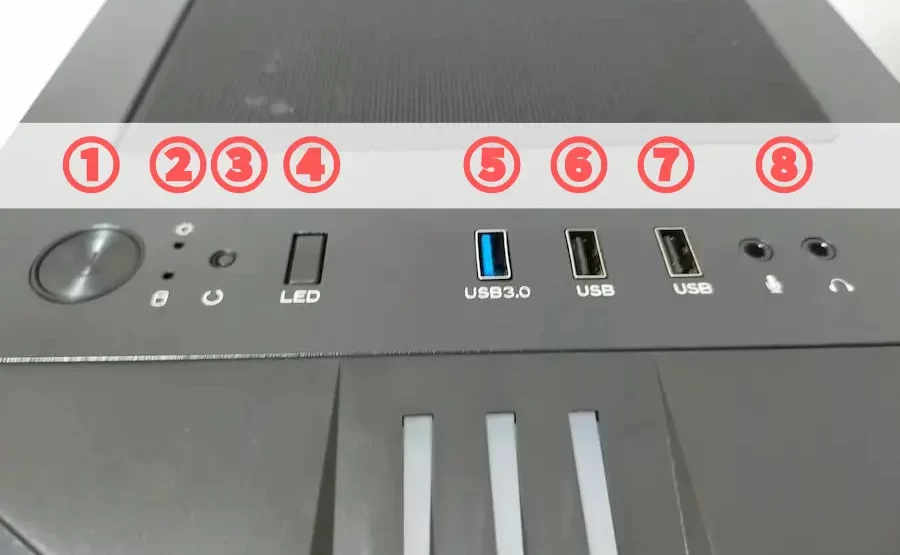Astromeda SRIUS特徴まとめ
- 8基のRGB LEDケースファン搭載
- ボタンやリモコンで簡単制御
- 納期が速い(最短即日発送)
- Astromdeシリーズ随一のコスパ
- CPUクーラー性能は及第点
- グラボの選択肢が少ない
マイニングベース様より『Astromeda SIRIUS』をお借り頂くことが出来ました。
LEDが光るゲーミングPCの販売をメインとしているメーカーで、その中でもコスパの良いモデルなので手ごろな価格で綺麗なゲーミングPCが欲しいという方は必見です。
5,000円オフクーポン
gajeken_230925
Astromeda公式サイトのカートにて上記クーポンを入力することで5,000円オフになります!
こちらもCHECK
-

-
Astromedaゲーマーモデルレビュー|美麗デザインに酔いしれる
続きを見る
Astromeda SIRIUS 概要

「Astromeda」LEDイルミネーションで彩られた空冷モデルPCになります。
ケースカラーはブラックのみで正面側センターが光るのが特徴です。
他モデルに比べて同スペックであれば安価なのでコスパ重視ならこのモデルを選んでおけば良いでしょう。
ただし現在はグラボの選択肢としてはRTX4060 , 4060 Ti , 4070の3種類のみと少な目。RTX4080や4090などハイスペックをお求めの場合には他モデルを検討する必要があります。
| モデル | 対応グラボ |
| Astromeda SIRIUS | RTX4060 , 4060 Ti , 4070 |
| Astromeda 新モデル | RTX4060 , 4060 Ti , 4070 , 4070Ti , 4080 , 4090 |
| Astromeda ORION | RTX4060 , 4060 Ti , 4070 , 4070Ti , 4080 |
| Astromeda AQUA V2 | RTX4060 , 4060 Ti , 4070 , 4070Ti , 4080 , 4090 |
Astromeda SIRIUS 開封
梱包と付属品
Astromeda製だと一目でわかる段ボールで送られます。
梱包材はかなりギッシリと入っているので機器に優しそうなのは嬉しい。
付属品はこんな感じ。各種説明書やWindowsインストールディスク、SATAケーブルやLED制御リモコンなどがあります。
ちょっと写真には写っていませんがもちろん電源ケーブルも付属しています。
Astromeda SIRIUS ケース
Astromedaロゴが正面中央上部にあります。
同じグレードに『Astromeda SCUTUM』があり、そちらは正面両側が光るようですが、本モデルAstromeda SRIUSはセンターが光るモデルですね。ライティングは後ほどお見せします。
- 電源ボタン
- アクセスランプ
- リセットボタン
- LED切り替えボタン
- USB3.0
- USB2.0
- USB2.0
- オーディオ
フロントパネル天面に電源回りインターフェースが搭載されています。
天面はほこり侵入防止のメッシュカバーが取り付けられていますが、取り外し可能で掃除がしやすい。冷却性を損なわないよう定期的な清掃を心がけましょう。
フロントパネルは木目調かつメタリックで思ったよりも高級感があって好印象。
サイドパネルはガラス張りで内部がしっかりと見えます。まぁライティングモデルなので内部が見えないのは微妙ですもんね。
ガラスパネルは当然取り外し可能。
手回し可能なネジが4か所止められているので外せばオッケーですが、ちょっと硬かったのでプラスドライバーがあった方が良いかもしれません。
メモリはライティングに対応したXPG製で4枚刺しなので2枚刺しモデルよりも映えることでしょう。
CPUクーラーはCOOLER MASTER(クーラーマスター)製でかなり小型です。
その為、後ほど温度計測などもしていますが冷却性能がめちゃくちゃ高い訳ではありません。もちろん使用に問題ない程度に冷やしてくれはします。
少し予算に余裕がある方はデュアルファンモデルを選択するか、パフォーマンスや寿命を考慮して高性能な水冷クーラーなんかも視野に入れたいという方は『Astromeda AQUA』も要チェック!
裏配線側です。見て頂ければわかる通りかなり綺麗に纏められています。

こうして裏側に配線が来ているので内部にはほとんど無く、エアフローをしっかりと確保出来ているはずです。
- DisplayPort
- HDMI
- PS/2
- USB2.0×2
- USB3.0×4
- LANポート
- オーディオ端子
マザーボードのIOパネルです。映像出力端子も一応DisplayPortとHDMIが1つずつついています。ただしゲーミングPCあるあるかと思いますが、こちらにHDMIなどでモニターと接続しても映らない点には気を付けましょう。
USBポートも全部で6つと十分なのではないでしょうか。
- HDMI
- DisplayPort×3
肝心のモニターとの接続は先ほどのマザボの下側にあるグラフィックボードにて行います。
144Hzや240Hzなどの高リフレッシュレートモニターとはDisplayPortでの接続が無難で、3ポートあるので安心。
Astromeda SRIUS ライティング
電源を入れてみると先述した通り、フロントパネルセンターやロゴがライトアップされます。
サイド側からのライティングは最高に綺麗です。写真じゃ多分あまり分からないかもだけど実際に買って見てほしい。
個人的ファンの淵がぐるり一周と光っているのがかなり好きです。
フロントインターフェースのLED切り替えボタンで簡単にライティングのパターンやカラー変更が可能ですし、付属のリモコンでも制御可能です。
ケースのLEDボタンだと一回押すごとにカラーやパターンが変わっていくので好みのライティングに設定するのが大変かもしれません。
リモコンの方が比較的自由にライティングが変更できるのでおすすめ。

ただケースのLED切り替えボタンや、リモコンで制御できるのはケースファンのみ。
CPUクーラーとメモリは別制御の為、ライティングパターンを変更した場合統一感は無くなっちゃいます。
Astromeda SIRIUS ゲーミング性能
今回利用したAstromeda SIRIUSの性能は下記の通り。
| CPU | Intel Core i5-12400 |
| グラボ | RTX 3060 |
| メモリ | 16GB DDR4 |
| マザボ | B660Mチップセット |
| SSD | 1TB(M.2 Gen3) |
| 電源 | 650W 80PLUS BRONZE認証 |
| OS | Windows11 Home |
残念ながら現在はこのモデルは販売されていません。
なのでゲーミング性能に関しては参考程度に見てもらえればと思います。
スペック的には最新のRTX4060~RTX4070があり、それぞれCPUの組み合わせ違いで多数モデルがありますので予算や目的に応じて選んでみてください。

主要FPS
| フルHD 低画質 | フルHD 高画質 | |
| Apex Legends | 181fps | 132fps |
| フォートナイト | 260fps | 105fps |
| Valorant | 300fps↑ | 200fps |
フルHDであれば問題なく高フレームレートでのプレイが可能です。
また最高画質設定ではファーム中や移動中は240fpsも出るんですけど、重要なのは戦闘シーンで、240fpsに満たないので調整するようにしましょう。144fpsであれば十分な性能です。
FF15
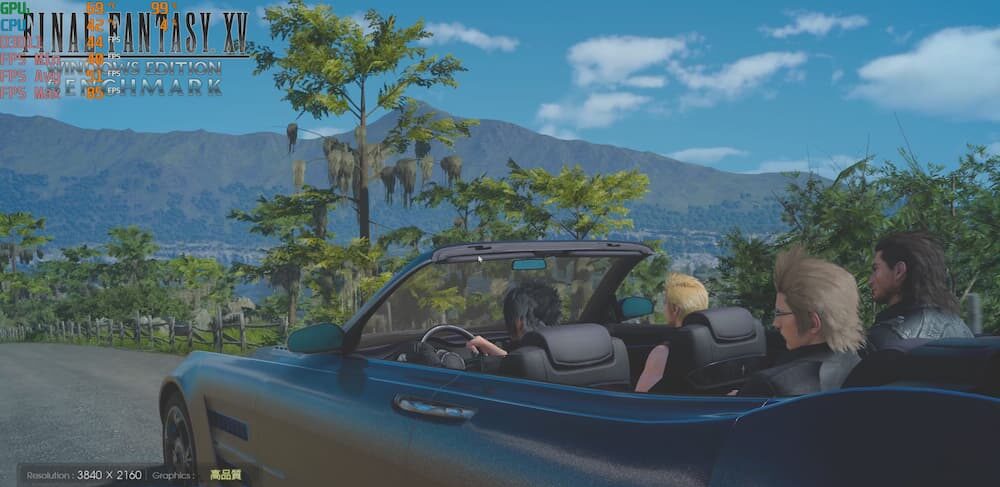
| フルHD 低画質 | 146fps |
| フルHD 高画質 | 78fps |
| 4K 低画質 | 58fps |
| 4K 高画質 | 34fps |
フルHD低画質では快適な144fps以上で遊べそうです。ただし高画質は60fpsを下回っていないとはいえ144fpsに慣れている方からすれば快適とは言えないかもしれません。
4Kは低画質でも60fpsを切る結果になりました。
モンスターハンター ライズ

| フルHD 低画質 | 214fps |
| フルHD 高画質 | 175fps |
| 4K 低画質 | 196fps |
| 4K 高画質 | 52fps |
フルHDでは高画質でも144fps以上出ているので快適にプレイできます。
4K低画質は200fps近くと高いですが、高画質にするとガクッと下がり60fps以下となります。
GTA5
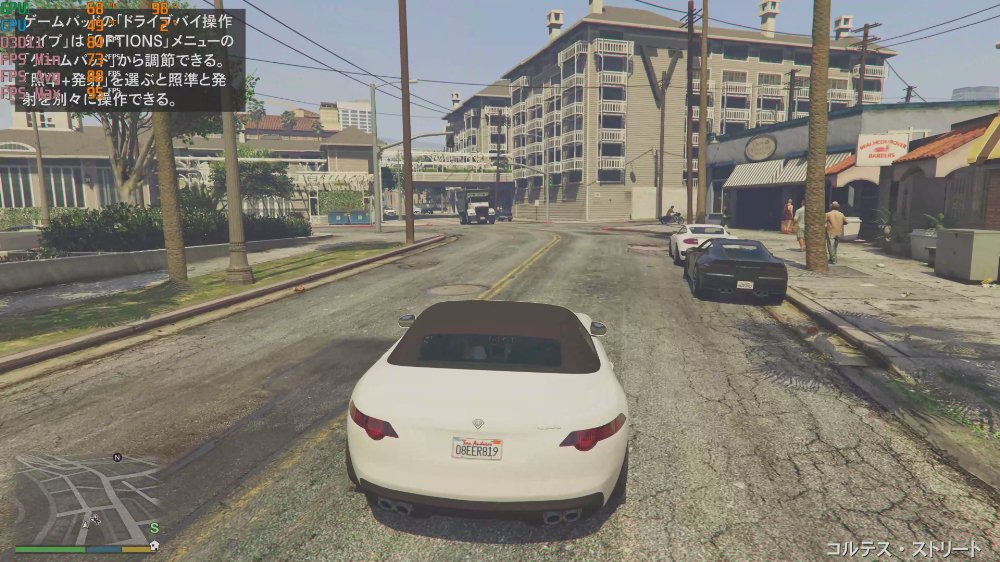
| フルHD 低画質 | 164fps |
| フルHD 高画質 | 155fps |
| 4K 低画質 | 147fps |
| 4K 高画質 | 80fps |
フルHDと4Kともに低画質では185fps前後と同じ結果となりました。なぜだろう?
ただ高画質ではフルHD147fps、4K80fpsと大きな差が出ました。
まぁ4K最高画質を80fpsなら快適な方だと思います。
7days to die
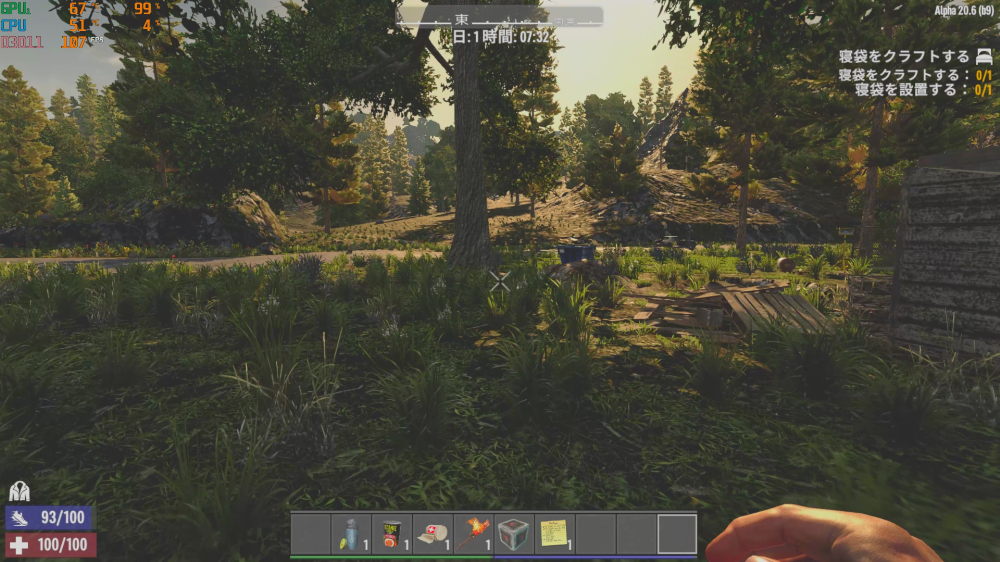
| フルHD 低画質 | 205fps |
| フルHD 高画質 | 100fps |
| 4K 低画質 | 95fps |
| 4K 高画質 | 34fps |
フルHD低画質では205fps、高画質では100fpsとなりました。最低画質は正直見るに堪えないグラフィックなのである程度設定を上げつつ、快適なラインを探すのがおすすめ。
4K低画質では95fpsで普通にプレイできますが、高画質では34fpsとかなりカクカクで現実的ではありませんでした。
ちなみに、これはワールド作成直後のデータなのでブラッドムーンホード(フェラルホード)や高ティアクエストではもっとfpsは下がると思います。
Minecraft Java Edition 影MOD
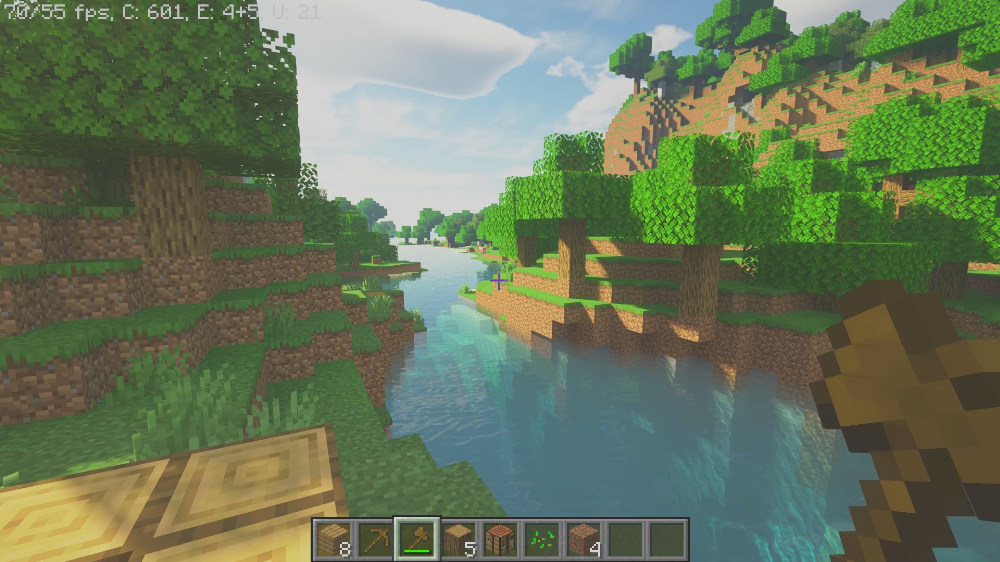
| 描画距離 | 4 | 16 | 24 | 32 |
| SEUS v10.2 | 235fps | 111fps | 85fps | 69fps |
| SEUS v11.0 | 163fps | 119fps | 97fps | 67fps |
| SEUS PTGI E12 | 80fps | 71fps | 70fps | 66fps |
| 描画距離 | 4 | 16 | 24 | 32 |
| SEUS v10.2 | 93fps | 78fps | 74fps | 72fps |
| SEUS v11.0 | 55fps | 48fps | 47fps | 47fps |
| SEUS PTGI E12 | 24fps | 24fps | 24fps | 24fps |
有名影ModのSEUSシリーズ3種類でフレームレート計測しました。いずれもシミュレーション距離12チャンクです。(恐らく標準)
解像度や描画距離でfps値が逆転するというおもしろい結果になりました。
例えば描画距離4ではSEUS v10.2は240fps近くと素晴らしい数字でSEUS v11.0とは70fps程の差がありますが、描画距離16や24 , 32ではSEUS v11.0と概ね同等になりました。4KではSEUS v10.2が圧倒的パフォーマンスを見せました。
SEUS PTGI E12は描画距離によるフレームレートの変動があまり無いようでした。フルHDでは描画距離4で既に80fps付近と重め。ただし4Kでは描画距離いずれも30fps未満とまともにプレイできそうにありませんでした。
またOptifine導入すると描画距離48まで設定できるようになりましたがまともに動かないし、何なら落ちてしまったので32までとしています。
Astromeda SIRIUS 温度計測
HWiNFO64というフリーソフトを使って温度計測していきます。
Cinebench R23 実行時のCPU温度
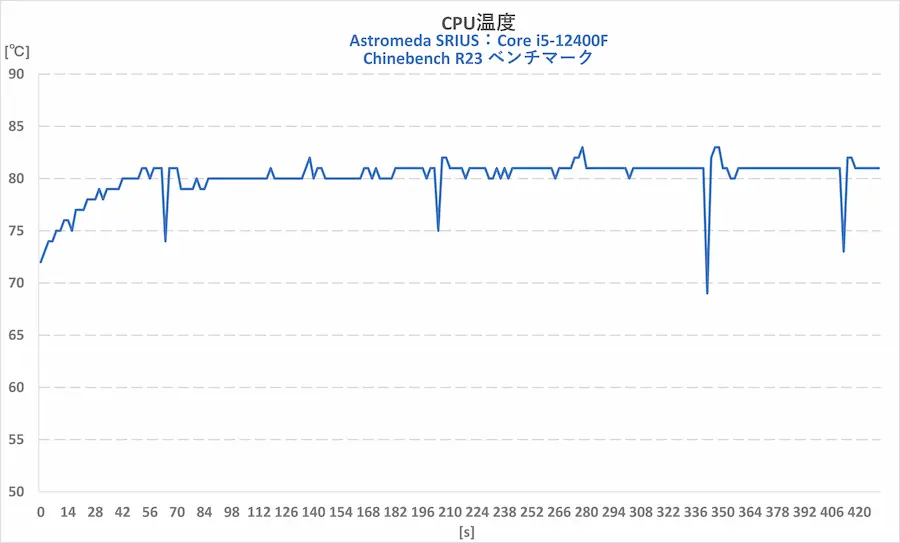 |
| 最大:83℃ 平均:80.2℃ |
最大83℃、平均80.2℃とギリギリ許容範囲かなと思います。
Core i5でこれなのでCore i7とか選ぶなら、デュアルファンモデル選んだ方が良いと思います。

同じスペックでもデュアルファン(左側)とシングルファン(右側)モデルが存在します。
デュアルファンモデルは写真で見てもCPUクーラーが大きいのがわかります。

ゲームプレイ時のCPUとGPU温度
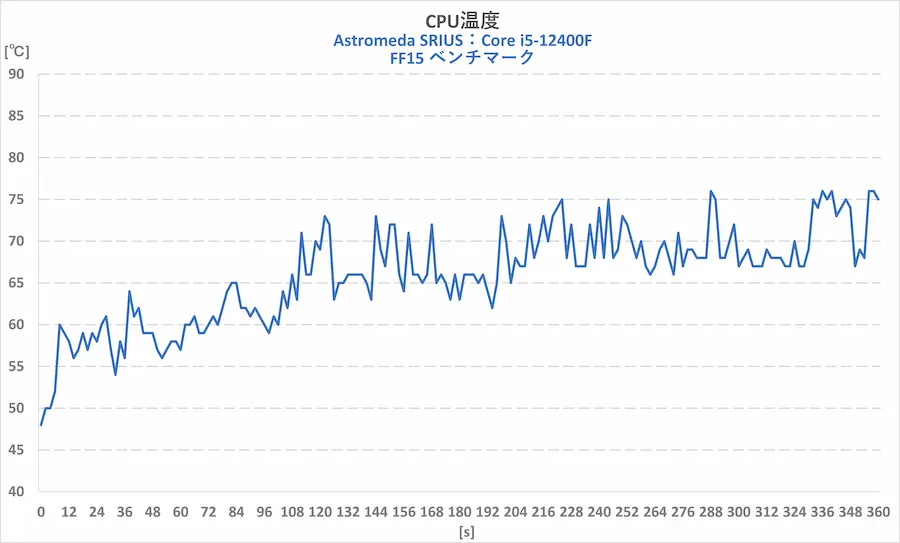 |
| 最大:76℃ 平均:65.9℃ |
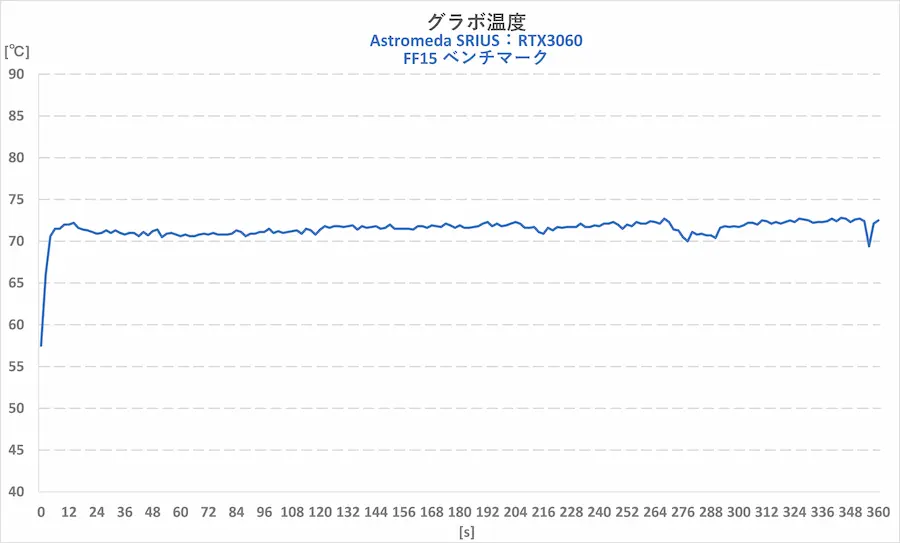 |
| 最大:72.8℃ 平均:71.5℃ |
ファイナルファンタジー15のベンチマークを実行したときのCPUとグラボの温度計測をしました。
CPUの温度は最大76℃と十分に冷やすことが出来ています。
グラフィックボードは最大72.8℃、平均と71.5℃とごくごく一般的な温度で特に問題ありませんでした。
ゲームプレイ時ではCPUよりはGPUに負荷がかかるためゲームしかしないよという方であればシングルファンモデルでも問題なさそう。
Astromeda SRIUS 評価まとめ

Astromeda SRIUS特徴まとめ
- Astromdeシリーズ随一のコスパ
- 8基のRGB LEDファン搭載
- ボタンやリモコンで簡単制御
- 納期が速い(最短即日発送)
- CPUクーラー性能は及第点
- グラボの選択肢が少ない
Astromedaにはいくつかモデルが存在しますが、シリーズ随一のコスパを誇るのが今回紹介したAstromeda SIRIUSです。
ライティングに力を入れているメーカーだけあってケースファンはAstromedaロゴ入りのオリジナルファンでこれがまた非常に綺麗。写真だけだと伝わり辛いと思うけど本当に映える。
ライティングパターンも多いので気分転換に変えたりして飽きずに利用していけそうです。
14時までに注文することで即日発送とかいうとんでもないメーカー(褒め言葉)なので直ぐにゲーミングPCが欲しいという方にもおすすめ。
ただし、今回使用したモデル同様CPUクーラーシングルファンモデルでは冷却性能が少し不安。特にCore i7搭載機とかならデュアルファンモデルとか、水冷搭載のAstromed 新モデルなども視野に入れたい。
-

-
Astromedaゲーマーモデルレビュー|美麗デザインに酔いしれる
続きを見る
また現在はグラボの選択肢としてはRTX4060 , 4060 Ti , 4070の3種類のみと少な目。RTX4080や4090などハイスペックをお求めの場合には他モデルを検討する必要があります。
| モデル | 対応グラボ |
| Astromeda SIRIUS | RTX4060 , 4060 Ti , 4070 |
| Astromeda 新モデル | RTX4060 , 4060 Ti , 4070 , 4070Ti , 4080 , 4090 |
| Astromeda ORION | RTX4060 , 4060 Ti , 4070 , 4070Ti , 4080 |
| Astromeda AQUA V2 | RTX4060 , 4060 Ti , 4070 , 4070Ti , 4080 , 4090 |
5,000円オフクーポン
gajeken_230925
Astromeda公式サイトのカートにて上記クーポンを入力することで5,000円オフになります!